怎么在PS2019软件中使用通道快速去除面部雀斑?
PS2019是我们日常生活中修图使用软件,PS以其功能齐全,操作简单的优势深受用户的喜爱,可是有些刚使用的小伙伴不知道怎么在PS2019软件中使用通道快速去除面部雀斑。今天,小编就教大家具体如何操作。
具体如下:
1. 首先打开我们电脑上的PS软件,导入一张人物照片,之后进入通道模式,在下拉菜单中点击【蓝】通道图层拖拽到右下角的小图标上,之后复制一个蓝通道图层,如图。
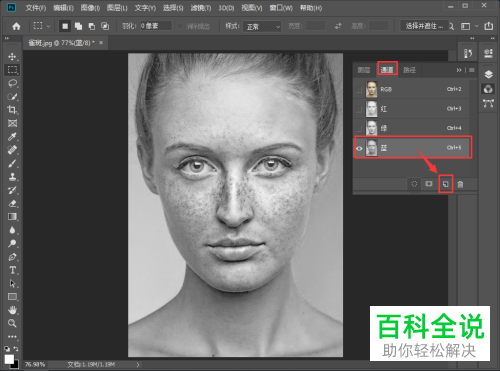
2. 点击上方工具栏中的【滤镜】,在下拉菜单中点击【其他】,在右侧菜单点击【高反差保留】,然后将窗口中调整半径值为10,之后点击【确定】按钮,如图。
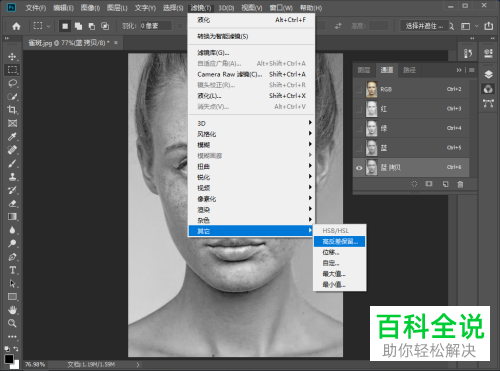
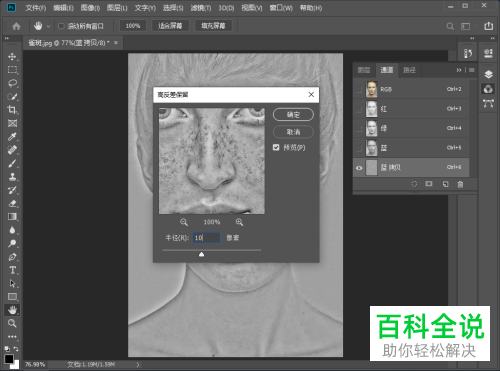
3. 在上方工具栏中点击【图像】,在下拉菜单点击【应用图像】,在弹出的窗口中将混合模式设置为【高光】,然后点击【确定】,如图。

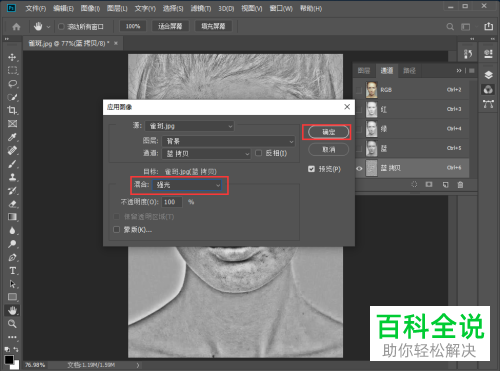
4. 经过上述操作之后再运行三次应用图像,就可以得到下图中的效果,如图。
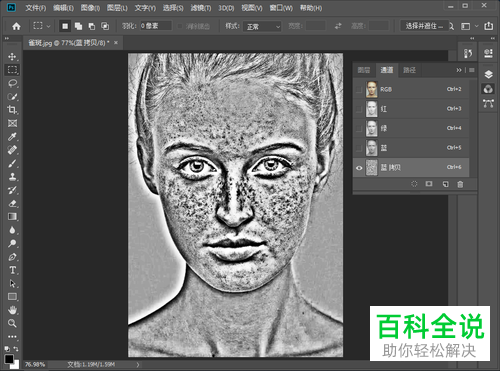
5. 之后使用画笔将背景色设置为白色,再涂掉五官,如图。
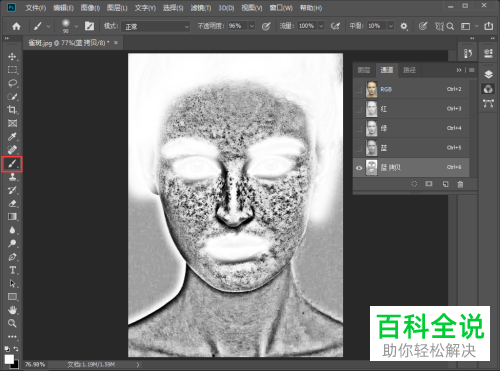
6. 点击上方工具栏中的【图像】,在下拉菜单点击【调整】,在右侧菜单点击【反相】,然后点击通道右下角的载入选区,如图。
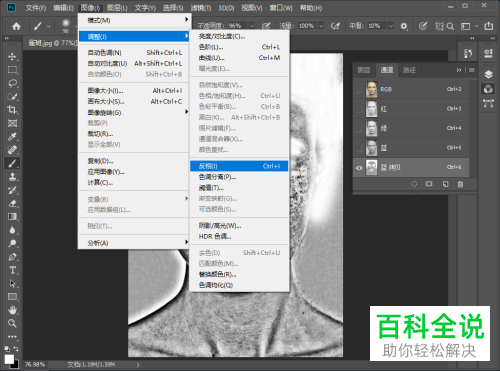
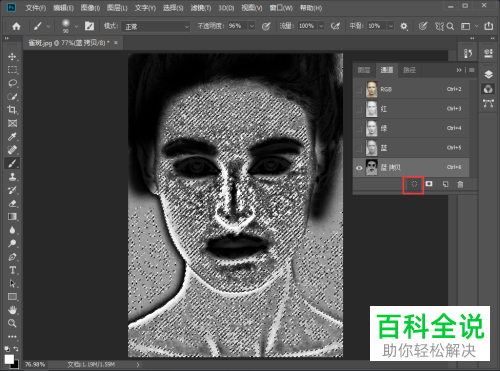
7. 在【通道】菜单栏点击【RGB】图层,点击上方工具栏中的【图像】,在下拉菜单点击【调整】,在右侧菜单点击【曲线】,然后根据实际情况调高一些曲线,完成之后点击【确定】,如图。


8. 之后取消选区就可以看到人物脸上的大部分雀斑被去掉了,如图。
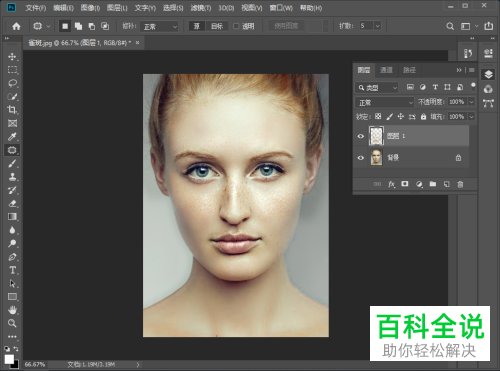
以上就是小编教大家在PS2019软件中使用通道快速去除面部雀斑的方法,希望可以帮到大家。
赞 (0)

